YouTube 直播及影片
您可以在 eshopland 加入 YouTube 直播及视频区块,利用视频宣传您的网店及商品,有助提高知名度,吸引更多浏览量。
1. 新增 YouTube 直播及影片区块。
在控制台 > 设计 > 页面。
选择或新增页面,进入页面的布局设计工具。
按新增  并选择 YouTube 直播及影片区块。
并选择 YouTube 直播及影片区块。

2. 管理区块。
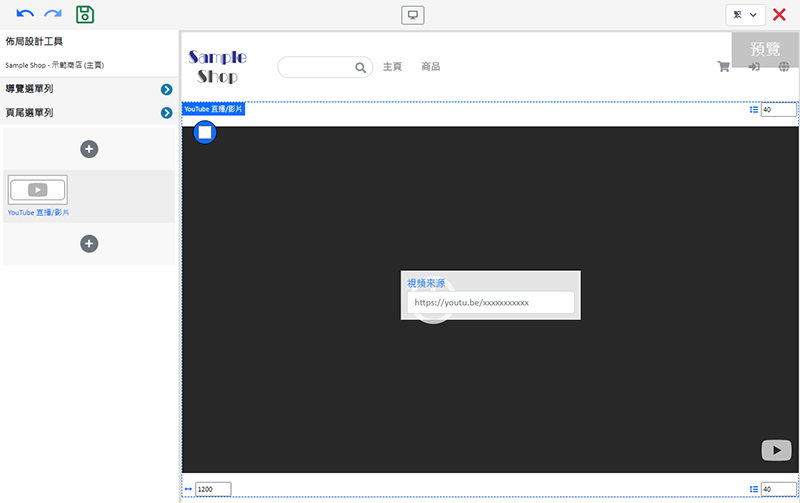
您可以管理 YouTube 直播及影片区块的:
宽度
间距
背景颜色
显示状态
详细操作可以参考《管理区块》教学。
3. 加入视频链接。
将 YouTube直播或视频链接从 YouTube 分享,复制视频链接然后贴在视频来源 框上,直播或影片的影像会即时加载。
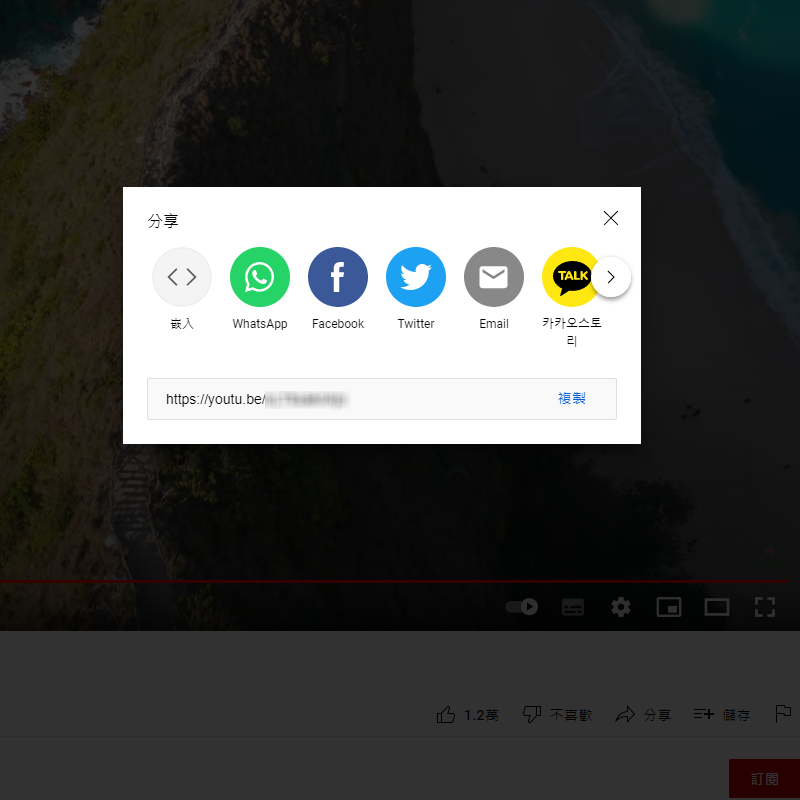
在 YouTube 上分享的直播或视频来源,必须预先将影片的隐私设定中的「浏览权限」设为「公开」。
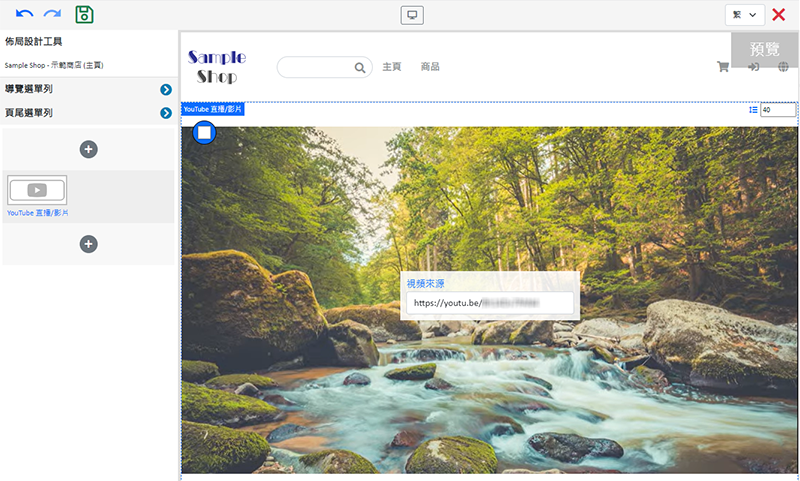
4. 更新后保存  。
。
延伸阅读
限时优惠
商户可以在 eshopland 网店平台设置不同的推广优惠,以吸引顾客下单订购。而设定限时优惠,可以有效抓住顾客的购物心理,提高顾客加速下单的机会率。eshopland的所有用户都可以设定不同的促销优... [阅读更多]
快速选单页面连结
商家可以按照以下步骤,快捷地将页面加入网店的导览菜单(navigation menu)或尾页菜单(footer menu)。1. 选择页面进入主控台 > 设计 > 页面。点击需要加入菜单的页面,进入页... [阅读更多]
会员分级制度总览
使用 eshopland 网店平台系统,商家可以为网店自订会员分级制度的条款,不但能有效吸引新客源,同时能鼓励会员顾客持续消费,以享有特定会员等级专属的推广及优惠。「进阶」计划用户可使用「会员制度」基... [阅读更多]
低库存管理
设定低库存临界值,让您更有效率地管理商品库存,随时掌握最佳补货时机。1.登录帐户并进入控制台,点击设定>库存。启用低库存提醒。低库存提醒–存货量到达低库存临界值时系统会发出提醒低库存临界值–全店商品通... [阅读更多]














